iOS开发——UI精选OC篇&UIApplication,UIWindow,UIViewController,UIView(layer)简单介绍
UIApplication,UIWindow,UIViewController,UIView(layer)简单介绍
一:UIApplication:单例(关于单例后面的文章中会详细介绍,你现在只要知道,单例在应用程序的整个生命周期中只有一个对象)。
App的启动过程
打开程序之后-》
- 1:Main函数
- 2:UIapplicationMain函数
- 3:初始化UIApplication(创建)
- 4:设置UIApplication代理和相应的代理属性
- 5:开启事件循环,监听系统事件
- 6监测info。plist文件,看看是否有Main.StoryBoard文件存在
有:/*****************************************华丽的分割线******************************************/
- 1:加载Main.StoryBoard
- 2:在StoryBoard上面创建一个UIwindow,
- 3:设置Window的根控制器
- 4:遍历控制器上面的所有子控件,没有则创建对应的控件
没有:/*****************************************华丽的分割线******************************************/
- 1:通过一个强引用创建UIWindow
- self.window = [[UIWindow alloc] init];
- 2:设置Window的frame为屏幕的bounds
- self.window.frame = [UIScreen mainScreen].bounds;
- 3:设置window的根控制器
- self.window.rootViewController = [[UIViewController alloc] init];
- 4:将window作为主窗口并且显示到界面上
- [self.window makeKeyAndVisible];
这里有一个非常重要但是很少有人去留意的地方,也是作为一个iOS程序员必须知道的,那就是Main函数,我们知道Main函数是一个程序的入口,那么在iOS开发中Main函数有哪些需要注意的地方呢:
- int UIApplicationMain(int argc, char *argv[], NSString *principalClassName, NSString *delegateClassName);
argc、argv:直接传递给UIApplicationMain进行相关处理即可
principalClassName:指定应用程序类名(app的象征),该类必须是UIApplication(或子类)。如果为nil,则用UIApplication类作为默认值
delegateClassName:指定应用程序的代理类,该类必须遵守UIApplicationDelegate协议
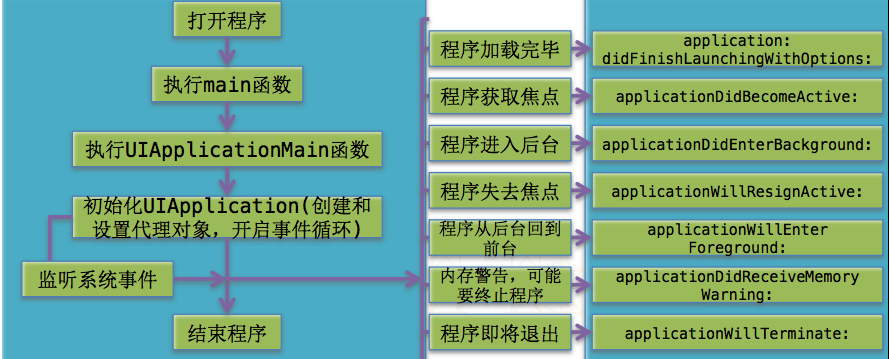
方法:

1 // app启动完成的时候调用
2
3 - (BOOL)application:(UIApplication *)application didFinishLaunchingWithOptions:(NSDictionary *)launchOptions {
4
5
6
7 NSLog(@"%s",__func__);
8
9
10
11 return YES;
12
13 }
14
15
16
17 // app即将失去焦点的时候调用
18
19 - (void)applicationWillResignActive:(UIApplication *)application {
20
21 NSLog(@"%s",__func__);
22
23 }
24
25
26
27 // app进入后台
28
29 - (void)applicationDidEnterBackground:(UIApplication *)application {
30
31 NSLog(@"%s",__func__);
32
33 // 保存一些数据
34
35
36
37 }
38
39
40
41 // app即将进入前台的时候调用
42
43 - (void)applicationWillEnterForeground:(UIApplication *)application {
44
45 NSLog(@"%s",__func__);
46
47 }
48
49
50
51 // app即将获取焦点的时候
52
53 // 当应用程序获取焦点的时候才能够与用户交互
54
55 - (void)applicationDidBecomeActive:(UIApplication *)application {
56
57 NSLog(@"%s",__func__);
58
59 }
60
61
62
63 // app关闭的时候调用
64
65 - (void)applicationWillTerminate:(UIApplication *)application {
66
67
68
69 }
70
71
72
73 // 监听内存警告
74
75 - (void)applicationDidReceiveMemoryWarning:(UIApplication *)application
76
77 {
78
79 NSLog(@"内存警告");
80
81 // 清楚图片缓存
82
83 }
84
85

UIApplication单例对象常用功能:
// 获取应用程序的象征
UIApplication *app = [UIApplication sharedApplication];
// 应用程序图片的提醒数字:(这里需要注册)

1 app.applicationIconBadgeNumber = 100;
2
3
4
5 // 创建通知对象
6
7 UIUserNotificationSettings *settings = [UIUserNotificationSettings settingsForTypes:UIUserNotificationTypeBadge categories:nil];
8
9
10
11
12
13 // 注册用户通知
14
15 [app registerUserNotificationSettings:settings];

// 联网状态 1 app.networkActivityIndicatorVisible = YES;
// 设置状态栏
1 app.statusBarHidden = NO; 2 3 app.statusBarStyle = UIStatusBarStyleLightContent;
- (BOOL)openURL:(NSURL*)url;
openURL:方法的部分功能有

1 打电话
2
3 UIApplication *app = [UIApplication sharedApplication];
4
5 [app openURL:[NSURL URLWithString:@"tel://10086"]];
6
7
8
9 发短信
10
11 [app openURL:[NSURL URLWithString:@"sms://10086"]];
12
13
14
15 发邮件
16
17 [app openURL:[NSURL URLWithString:@"mailto://12345@qq.com"]];
18
19
20
21 打开一个网页资源
22
23 [app openURL:[NSURL URLWithString:@"http://ios.itcast.cn"]];
24
25

二:UIWIndow
UIWindow是一种特殊的UIView,通常在一个app中至少会有一个UIWindow
iOS程序启动完毕后,创建的第一个视图控件就是UIWindow,接着创建控制器的view,最后将控制器的view添加到UIWindow上,于是控制器的view就显示在屏幕上了
一个iOS程序之所以能显示到屏幕上,完全是因为它有UIWindow
也就说,没有UIWindow,就看不见任何UI界面
添加UIView到UIWindow中两种常见方式:
- - (void)addSubview:(UIView *)view;
直接将view添加到UIWindow中,但并不会理会view对应的UIViewController
- @property(nonatomic,retain) UIViewController *rootViewController;
自动将rootViewController的view添加到UIWindow中,负责管理rootViewController的生命周期
常用方法
- - (void)makeKeyWindow;
让当前UIWindow变成keyWindow(主窗口)
- - (void)makeKeyAndVisible;
让当前UIWindow变成keyWindow,并显示出来
[UIApplication sharedApplication].windows
在本应用中打开的UIWindow列表,这样就可以接触应用中的任何一个UIView对象
(平时输入文字弹出的键盘,就处在一个新的UIWindow中)
[UIApplication sharedApplication].keyWindow
用来接收键盘以及非触摸类的消息事件的UIWindow,而且程序中每个时刻只能有一个UIWindow是keyWindow。如果某个UIWindow内部的文本框不能输入文字,可能是因为这个UIWindow不是keyWindow
view.window
获得某个UIView所在的UIWindow
UIWindow还有一个属性需要注意的,虽然我吗平时很少用到:
- @property(nonatomic) UIWindowLevel windowLevel;
对应de属性值:
- UIKIT_EXTERN const UIWindowLevel UIWindowLevelNormal;
- UIKIT_EXTERN const UIWindowLevel UIWindowLevelAlert;
- UIKIT_EXTERN const UIWindowLevel UIWindowLevelStatusBar;
三:UIViewController
控制器的创建
• 了解UIStoryboard对象,通过这个对象,就能加载storyboard文件 注意:必须要有storyboard,创建UIStoryboard对象才有意义,alloc init创 建UIStoryboard对象没有意义 1.1> instantiateInitialViewController:默认加载箭头指向的控制器
1.2> instantiateViewControllerWithIdentifier:根据标识在storyboard查找 控制器,并且创建。
○ 标识不能乱传,会报错的,必须storyboard有这个标识才行
通过xib创建控制器的view(空项目) • 首先得要有xib。
1 xib注意点:(演示没有的后果) 1> xib里面必须有一个view描述控制器的view,因为控制器的view 属性必须有值。 2> xib需要指定描述哪一个控制器,描述UIView不需要,因为xib里 面可以描述很多UIView,不能固定死,但是控制器就不一样了,一个 xib就用来描述一个控制器。 xib里面可能有很多view,需要拖线指明哪个是控制器的view
2 xib和storyboard的区别 storyboard已经指定了控制器的view,不需要我们管,xib需要我们 手动管理。
UIViewController启动过程
// 系统默认的做法:如果指定了storyboard或者xib,就会加载他们描述的控制器的view

1 - (void)loadView
2
3 {
4
5
6
7 }
8
9
10
11 - (UIView *)view
12
13 {
14
15 if (_view == nil) {
16
17 [self loadView];
18
19 [self viewDidLoad];
20
21 }
22
23 return _view;
24
25 }

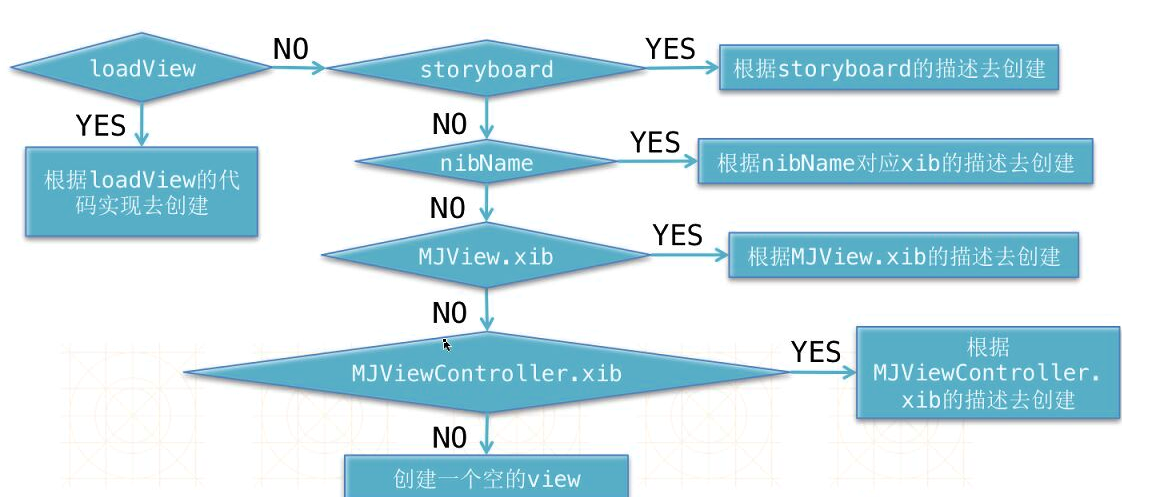
总之LoadView是我们自定义View的时候调用的,苹果提供这个方法的目的也就是这个,所以我们以后自定义View的时候不要在ViewDidLoad里面实现,因为ViewDidLoad的意思是View加载完毕以后调用,那么这个时候已经有一个View了,我们再去创建一个View,虽然可以,但是这不是浪费内存吗。

1 // 1.创建窗口
2
3 self.window = [[UIWindow alloc] initWithFrame:[UIScreen mainScreen].bounds];
4
5
6
7 // 设置窗口的颜色
8
9 self.window.backgroundColor = [UIColor purpleColor];
10
11
12
13 // 2.创建根控制器,在设置窗口的根控制器
14
15 UIViewController *vc = [[UIViewController alloc] init];
16
17
18
19 // 设置窗口的根控制器,底层会自动把根控制器的view添加到窗口上,并且让控制器的view有旋转功能
20
21 self.window.rootViewController = vc;
22
23
24
25 // 3.显示窗口
26
27 // makeKeyAndVisible:让窗口成为应用程序的主窗口,并且显示窗口
28
29 [self.window makeKeyAndVisible];
30
31
32
33 return YES;
34
35

生命周期:
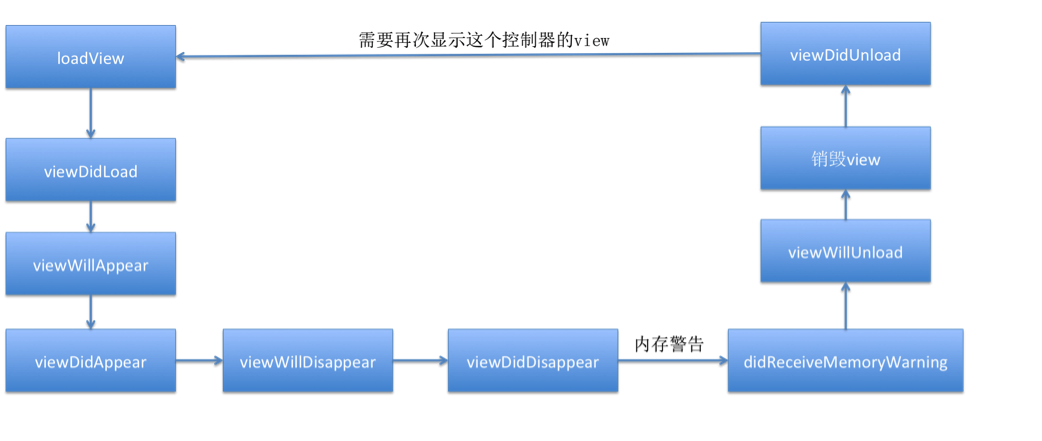
四:UIView(Layer)
控制器的view的创建
1> loadView作用:一般用来创建自定义的view
2> loadView什么时候调用:当控制器的view没有创建的时候,就会调用loadView 去创建控制器的view.
3> loadView使用注意:如果重写loadView里面没有创建控制器的view,就不能使 用self.view,会造成死循环。
注意:
重写loadView,不是不会加载xib了吗,控制器的view由loadView决定, loadView显示什么颜色,就是什么颜色。 loadView只是创建控制器View,并不能决定控制器的view的颜色。 理解loadView的调用时刻:第一次调用self.view,底层会调用LoadView 方法,创建控制器的view,这时候的view是LoadView的颜色,但是
vc.view.backgroundColor,是拿到控制器的view又设置一次颜色,把 LoadView设置的颜色给覆盖了。 在viewDidLoad也设置颜色,还是vc.view.backgroundColor决定,因为
vc.view view, view
loadView只是创建控制器View,并不能决定控制器的view的颜色。
vc.view.backgroundColor,是拿到控制器的view又设置一次颜色,把 LoadView设置的颜色给覆盖了。 在viewDidLoad也设置颜色,还是vc.view.backgroundColor决定,因为 vc.view就是获取控制器的view,只有控制器的view加载完成之后,才能获取 到,因此先调用viewDidLoad。
理解loadView的调用时刻:第一次调用self.view,底层会调用LoadView 方法,创建控制器的view,这时候的view是LoadView的颜色,但是
还有一个概念值得注意的,那就是Layer那么Layer事什么东西呢,他有什么用?他喝UIView又是什么关系?
UIView中属性与方法的详细解释:
- @interface UIView : UIResponder<NSCoding, UIAppearance, UIAppearanceContainer, UIDynamicItem>

1 /**
2
3 * 通过一个frame来初始化一个UI控件
4
5 */
6
7 - (id)initWithFrame:(CGRect)frame;
8
9
10
11 // YES:能够跟用户进行交互
12
13 @property(nonatomic,getter=isUserInteractionEnabled) BOOL userInteractionEnabled; // default is YES
14
15
16
17 // 控件的一个标记(父控件可以通过tag找到对应的子控件)
18
19 @property(nonatomic) NSInteger tag; // default is 0
20
21
22
23 // 图层(可以用来设置圆角效果\阴影效果)
24
25 @property(nonatomic,readonly,retain) CALayer *layer;
26
27
28
29 @end
30 31
32
33 @interface UIView(UIViewGeometry)
34
35 // 位置和尺寸(以父控件的左上角为坐标原点(0, 0))
36
37 @property(nonatomic) CGRect frame;
38
39
40
41 // 位置和尺寸(以自己的左上角为坐标原点(0, 0))
42
43 @property(nonatomic) CGRect bounds;
44
45
46
47 // 中点(以父控件的左上角为坐标原点(0, 0))
48
49 @property(nonatomic) CGPoint center;
50
51
52
53 // 形变属性(平移\缩放\旋转)
54
55 @property(nonatomic) CGAffineTransform transform; // default is CGAffineTransformIdentity
56
57
58
59 // YES:支持多点触摸
60
61 @property(nonatomic,getter=isMultipleTouchEnabled) BOOL multipleTouchEnabled; // default is NO
62
63 @end
64
65
66
67 @interface UIView(UIViewHierarchy)
68
69 // 父控件
70
71 @property(nonatomic,readonly) UIView *superview;
72
73
74
75 // 子控件(新添加的控件默认都在subviews数组的后面, 新添加的控件默认都显示在最上面\最顶部)
76
77 @property(nonatomic,readonly,copy) NSArray *subviews;
78
79
80
81 // 获得当前控件所在的window
82
83 @property(nonatomic,readonly) UIWindow *window;
84
85
86
87 // 从父控件中移除一个控件
88
89 - (void)removeFromSuperview;
90
91
92
93 // 添加一个子控件(可以将子控件插入到subviews数组中index这个位置)
94
95 - (void)insertSubview:(UIView *)view atIndex:(NSInteger)index;
96
97
98
99 // 交换subviews数组中所存放子控件的位置
100
101 - (void)exchangeSubviewAtIndex:(NSInteger)index1 withSubviewAtIndex:(NSInteger)index2;
102
103
104
105 // 添加一个子控件(新添加的控件默认都在subviews数组的后面, 新添加的控件默认都显示在最上面\最顶部)
106
107 - (void)addSubview:(UIView *)view;
108
109
110
111 // 添加一个子控件view(被挡在siblingSubview的下面)
112
113 - (void)insertSubview:(UIView *)view belowSubview:(UIView *)siblingSubview;
114
115
116
117 // 添加一个子控件view(盖在siblingSubview的上面)
118
119 - (void)insertSubview:(UIView *)view aboveSubview:(UIView *)siblingSubview;
120
121
122
123 // 将某个子控件拉到最上面(最顶部)来显示
124
125 - (void)bringSubviewToFront:(UIView *)view;
126
127
128
129 // 将某个子控件拉到最下面(最底部)来显示
130
131 - (void)sendSubviewToBack:(UIView *)view;
132
133
134
135 /**系统自动调用(留给子类去实现)**/
136
137 - (void)didAddSubview:(UIView *)subview;
138
139 - (void)willRemoveSubview:(UIView *)subview;
140
141
142
143 - (void)willMoveToSuperview:(UIView *)newSuperview;
144
145 - (void)didMoveToSuperview;
146
147 - (void)willMoveToWindow:(UIWindow *)newWindow;
148
149 - (void)didMoveToWindow;
150
151 /**系统自动调用**/
152
153
154
155 // 是不是view的子控件或者子控件的子控件(是否为view的后代)
156
157 - (BOOL)isDescendantOfView:(UIView *)view; // returns YES for self.
158
159
160
161 // 通过tag获得对应的子控件(也可以或者子控件的子控件)
162
163 - (UIView *)viewWithTag:(NSInteger)tag; // recursive search. includes self
164
165
166
167 /**系统自动调用(留给子类去实现)**/
168
169 // 控件的frame发生改变的时候就会调用,一般在这里重写布局子控件的位置和尺寸
170
171 // 重写了这个写方法后,一定调用[super layoutSubviews];
172
173 - (void)layoutSubviews;
174
175
176
177 @end
178
179
180
181 @interface UIView(UIViewRendering)
182
183 // YES : 超出控件边框范围的内容都剪掉
184
185 @property(nonatomic) BOOL clipsToBounds;
186
187
188
189 // 背景色
190
191 @property(nonatomic,copy) UIColor *backgroundColor; // default is nil
192
193
194
195 // 透明度(0.0~1.0)
196
197 @property(nonatomic) CGFloat alpha; // default is 1.0
198
199
200
201 // YES:不透明 NO:透明
202
203 @property(nonatomic,getter=isOpaque) BOOL opaque; // default is YES
204
205
206
207 // YES : 隐藏 NO : 显示
208
209 @property(nonatomic,getter=isHidden) BOOL hidden;
210
211
212
213 // 内容模式
214
215 @property(nonatomic) UIViewContentMode contentMode; // default is UIViewContentModeScaleToFill
216
217 @end
218
219
220
221


1 @interface UIView(UIViewAnimationWithBlocks)
2
3 + (void)animateWithDuration:(NSTimeInterval)duration delay:(NSTimeInterval)delay options:(UIViewAnimationOptions)options animations:(void (^)(void))animations completion:(void (^)(BOOL finished))completion;
4
5 + (void)animateWithDuration:(NSTimeInterval)duration animations:(void (^)(void))animations completion:(void (^)(BOOL finished))completion;
6
7
8
9 + (void)animateWithDuration:(NSTimeInterval)duration animations:(void (^)(void))animations;
10
11 + (void)animateWithDuration:(NSTimeInterval)duration delay:(NSTimeInterval)delay usingSpringWithDamping:(CGFloat)dampingRatio initialSpringVelocity:(CGFloat)velocity options:(UIViewAnimationOptions)options animations:(void (^)(void))animations completion:(void (^)(BOOL finished))completion;
12
13 @end
14
15
16
17

五:UIApplication,UIWindow,UIViewController,UIView(layer)
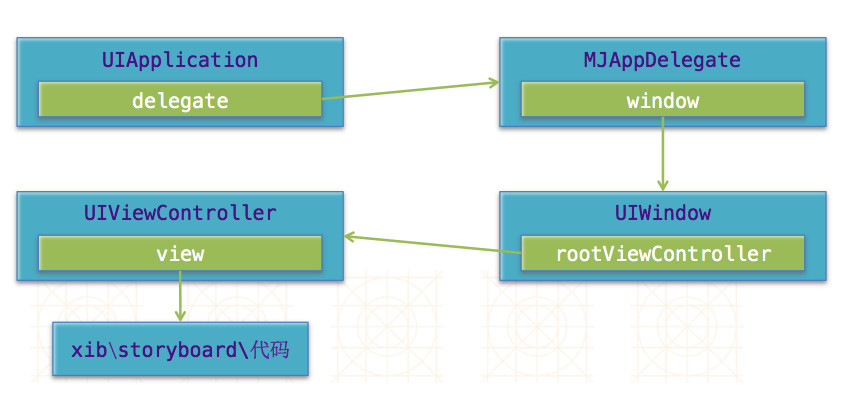
iOS开发——UI精选OC篇&UIApplication,UIWindow,UIViewController,UIView(layer)简单介绍的更多相关文章
- UIKit中的几个核心对象的介绍:UIApplication,UIWindow,UIViewController,UIView(layer)简单介绍
UIApplication,UIWindow,UIViewController,UIView(layer)简单介绍 一:UIApplication:单例(关于单例后面的文章中会详细介绍,你现在只要知道 ...
- UIApplication,UIWindow,UIViewController,UIView(layer)
转载自:http://www.cnblogs.com/iCocos/p/4684749.html UIApplication,UIWindow,UIViewController,UIView(laye ...
- iOS开发——UI高级OC篇&自定义控件之调整按钮中子控件(图片和文字)的位置
自定义控件之调整按钮中子控件(图片和文字)的位置 其实还有一种是在storyBoard中实现的,只需要设置对应空间的左右间距: 这里实现前面两种自定义的方式 一:imageRectForContent ...
- ios开发——实用技术篇OC篇&iOS的主要框架
iOS的主要框架 阅读目录 Foundation框架为所有的应用程序提供基本系统服务 UIKit框架提供创建基于触摸用户界面的类 Core Data框架管着理应用程序数据模型 Core ...
- iOS开发——网络实用技术OC篇&网络爬虫-使用青花瓷抓取网络数据
网络爬虫-使用青花瓷抓取网络数据 由于最近在研究网络爬虫相关技术,刚好看到一篇的的搬了过来! 望谅解..... 写本文的契机主要是前段时间有次用青花瓷抓包有一步忘了,在网上查了半天也没找到写的完整的教 ...
- iOS开发——高级技术OC篇&运行时(Runtime)机制
运行时(Runtime)机制 本文将会以笔者个人的小小研究为例总结一下关于iOS开发中运行时的使用和常用方法的介绍,关于跟多运行时相关技术请查看笔者之前写的运行时高级用法及相关语法或者查看响应官方文档 ...
- iOS开发——运行时OC篇&使用运行时获取系统的属性:使用自己的手势修改系统自带的手势
使用运行时获取系统的属性:使用自己的手势修改系统自带的手势 有的时候我需要实现一个功能,但是没有想到很好的方法或者想到了方法只是那个方法实现起来太麻烦,一或者确实为了装逼,我们就会想到iOS开发中最牛 ...
- iOS开发——网络实用技术OC篇&网络爬虫-使用java语言抓取网络数据
网络爬虫-使用java语言抓取网络数据 前提:熟悉java语法(能看懂就行) 准备阶段:从网页中获取html代码 实战阶段:将对应的html代码使用java语言解析出来,最后保存到plist文件 上一 ...
- iOS开发——网络编程OC篇&(一)XMPP简单介绍与准备
XMPP简单介绍与准备 一.即时通讯简单介绍 1.简单说明 即时通讯技术(IM)支持用户在线实时交谈.如果要发送一条信息,用户需要打开一个小窗口,以便让用户及其朋友在其中输入信息并让交谈双方都看到交谈 ...
随机推荐
- Oracle/SQL 修改字段类型和长度
标准SQL修改字段类型和长度语句: ALTER TABLE tableName modify column columnName 类型;例如Mysql的修改字段类型语句:alter table tes ...
- JavaSE自学笔记
ch03 [Thu Aug 18 2016 11:22:26 GMT+0800] 对象变量与对象之间是指代关系,对象变量并不能完全说明有无对象可用.这种指代关系是通过赋值运算建立起来的.对象变量保存的 ...
- 错误:Implicit super constructor xx() is undefined for default constructor. Must define an explicit constructor
错误:Implicit super constructor xx() is undefined for default constructor. Must define an explicit con ...
- DOJO-dojox.grid.EnhancedGrid(带刷新函数,分页工具栏,复选框,行号等功能)
转自:http://biancheng.dnbcw.info/javascript/395865.html dojo.require("dojox.grid.EnhancedGrid&quo ...
- 一张图片说明MII
- python学习八皇后问题
0 # -*- coding: utf-8 -*- 1 import random #冲突检查,在定义state时,采用state来标志每个皇后的位置,其中索引用来表示横坐标,基对应的值表示纵坐标,例 ...
- Java解析网段下包含的所有IP地址
import java.util.ArrayList;import java.util.HashMap;import java.util.List;import java.util.Map;impor ...
- printf(""); 输出小题目
#define _CRT_SECURE_NO_WARNINGS 1#include <stdio.h> int main(){ int i=43; printf("%d\n&q ...
- 【ContextMenu】DataContext不自动更新
参考资料 http://www.orcode.com/article/Presentation_20147076.html 问题现象 通过绑定集合至ContextMenu的ItemsSour ...
- 字符串混淆技术在.NET程序保护中的应用及如何解密被混淆的字符串
Visual Studio提供的Dotfuscator保护程序,可以对用户代码中包含的字符串进行加密.比如下面的例子,为了找到这个程序的注册算法,用.NET Reflector加载程序集后,发现代码中 ...
